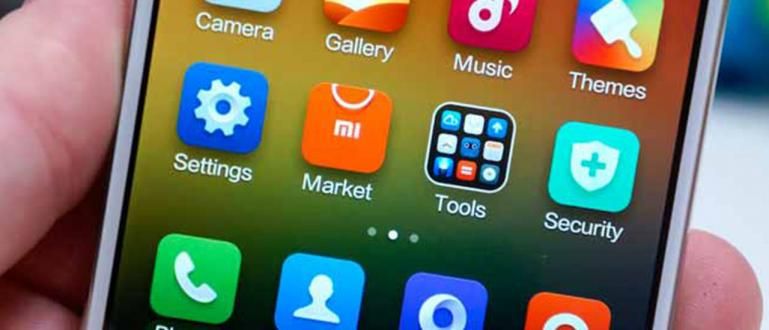إذا كنت تستخدم زر الطاقة عادةً لتشغيل أو إيقاف تشغيل هاتفك الذكي ، فربما لا تعرف هذه الوظائف الثمانية لزر الطاقة.
زر الطاقة هو زر مهم على جميع الهواتف الذكية. يحتاج كل من Android و iPhone أو حتى Windows Phone بالتأكيد إلى زر الطاقة. باستخدام زر الطاقة ، يمكنك تشغيل هاتفك الذكي وإيقاف تشغيله. يمكنك أن تتخيل كم سيكون الأمر مزعجًا إذا لم يكن هناك زر الطاقة ، أليس كذلك؟
لكن هل تعلم أن زر الطاقة في Android به العديد من الوظائف ، ليس فقط لتشغيل الهاتف الذكي أو إيقاف تشغيله؟ حسنًا ، إليك الوظائف الثمانية لزر الطاقة على Android والتي تحتاج حقًا إلى معرفتها.
- كيفية قفل شاشة Android دون الضغط على زر الطاقة
- كيفية تغيير وظيفة زر الصوت لتشغيل هاتف Android
- كيفية إنهاء مكالمة باستخدام زر الطاقة على Android
وظيفة زر الطاقة
ليس فقط لإيقاف تشغيل هاتفك الذكي ، يحتوي زر الطاقة على عدد لا يحصى من الميزات الأخرى التي يمكن استخدامها مع مجموعات المفاتيح الأخرى. فيما يلي بعض وظائف زر الطاقة ومجموعات الأزرار الأخرى التي يجب أن تعرفها.
1. تشغيل وإيقاف الشاشة

هذه هي وظيفة زر الطاقة التي يجب أن تعرفها. بالضغط مع الاستمرار على زر التشغيل لمدة 3 ثوانٍ تقريبًا ، يمكنك تشغيل هاتفك الذكي أو هاتفك الذكي. تخيل أنه إذا لم يكن هناك زر الطاقة ، فيجب عليك إزالة البطارية إذا كنت تريد تشغيل الهاتف الذكي أو إيقاف تشغيله. ماذا لو كان هاتفك الذكي يعمل بالبطارية؟ غير قابل للإزالة?
2. قفل الشاشة Android
تأكد من قفل شاشة Android دائمًا حتى لا يقوم أي شخص عشوائي بتشغيل جهاز Android. إذا قمت بتنشيط اقفل الشاشة على Android ، عبر الإنترنت إفتراضي سيتم قفل جهاز Android بعد أن تنطفئ الشاشة لمدة 5 ثوانٍ. ولكن يمكنك تغييره لقفله على الفور عندما تضغط على زر التشغيل.

إذا كنت كسولًا للضغط على زر التشغيل لقفل جهاز Android ، فيمكنك استخدام مساعدة التطبيق Screen Off Pro. يمكنك قراءة كيفية استخدام هذا التطبيق في المقالة كيفية قفل شاشة Android دون الضغط على زر الطاقة.
 تطبيقات المرافق Yogesh Dama تنزيل
تطبيقات المرافق Yogesh Dama تنزيل 3. أخذ لقطات
لقطات أو نشاط التقاط لقطة شاشة على Android عادةً ما يستخدم مزيجًا من زر التشغيل والأزرار الأخرى. متوسط الطريق لقطات على أجهزة Android غير المزودة بزر الصفحة الرئيسية الفعلي ، استخدم مزيجًا من أزرار الطاقة ومستوى الصوت. وفي الوقت نفسه ، إذا كان لديك زر الصفحة الرئيسية الفعلي مثل Samsung ، فهو مزيج من زر الطاقة وزر الصفحة الرئيسية.

كيفية اتخاذ لقطات بالضغط على هذا الزر يمكن استبداله بتطبيق لقطات من برنامج Easy. سيسمح لك هذا التطبيق بأخذ ملفات لقطات دون الحاجة إلى الضغط على زر التشغيل. يمكنك قراءة كيفية استخدامه في المقالة كيف تأخذ لقطات شاشة على Android دون الضغط على أي أزرار!.
 التطبيقات الصور والتصوير Ice Cold Apps DOWNLOAD
التطبيقات الصور والتصوير Ice Cold Apps DOWNLOAD 4. وضع الطائرة
بالضغط مع الاستمرار على زر التشغيل لمدة 3 ثوانٍ ، لا يمكنك إيقاف تشغيل الهاتف الذكي فحسب ، بل يمكنك أيضًا الدخول وضع الطيران. إذا كنت لا تريد استخدام وظيفة زر الطاقة للدخول إلى وضع الطائرة ، فيمكنك الدخول عبر إعدادات سريعة.

يتم توفير وضع الطائرة لأولئك منكم الذين يرغبون في الاستمرار في استخدام أجهزتهم دون خوف من إزعاج نظام اتصالات الطائرة أثناء ركوب الطائرة. لذلك لا يزال بإمكانك استخدام هاتفك الذكي للاستماع إلى الموسيقى أو مشاهدة مقاطع الفيديو. يمكنك أن تقرأ عن الوظائف الأخرى لوضع الطائرة في المقالة وظائف أخرى لوضع الطائرة يجب أن تعرفها.
5. وضع الاسترداد
لأولئك منكم الذين يحبون اختراق Android ، وضع الاسترداد هو وضع خاص يوفر العديد من الخيارات التي لا يعرفها المستخدم العادي. للدخول إلى وضع الاسترداد ، يتعين عليك عادةً الضغط على زر مجموعة بين زري الطاقة ورفع الصوت ، أو زر الطاقة + رفع مستوى الصوت + زر الصفحة الرئيسية. لكن كل هذا يتوقف على مزيج كل جهاز.

من خلال الدخول إلى وضع الاسترداد ، يمكنك القيام بالعديد من الأشياء هناك مثل حذف جميع البيانات والتنظيف مخبأ، ويمكنها أيضًا الجري التحديثات من عند جسر تصحيح أندرويد. إذا كنت ترغب في تثبيت ROM مخصص ، فعليك استبدال وضع الاسترداد الافتراضي بـ Custom Recovery أولاً.
6. الوضع الآمن
عن طريق تسجيل الدخول الوضع الآمن لاحقًا ، يمكنك جعل جهاز Android يعمل بشكل أخف وزنا وأكثر سلاسة. يمكن أيضًا استخدام الوضع الآمن لإزالة الفيروسات على Android ، كما وصفه Jaka في المقالة كيفية التخلص من الفيروسات على جهاز الأندرويد الخاص بك دون استخدام مضاد فيروسات. ما مدى أهمية هذا الوضع الآمن؟

في معظم أجهزة Android ، يمكنك الدخول إلى الوضع الآمن بالضغط على زر التشغيل أثناء إيقاف تشغيله ، ثم الضغط على زري رفع الصوت وخفضه بالتناوب. لكن كل هذا يتوقف على كل جهاز من أجهزة Android الخاصة بك.
7. وضع التنزيل
إحدى وظائف زر الطاقة الموجودة في معظم هواتف سامسونج الذكية هي وضع التنزيل. يستخدم هذا الوضع للقيام بكل ما يتعلق بالخدمة البرمجيات مملوكة لجهاز Android الخاص بك. يمكن استخدام وضع التنزيل لأداء يعيد النظام في حالة الضرر الناجم عن البرمجيات.

للدخول إلى وضع التنزيل على أجهزة Samsung ، اضغط على زر الطاقة + زر الصفحة الرئيسية + رفع مستوى الصوت في نفس الوقت عند إيقاف تشغيل الهاتف الذكي. إذا ظهر أيقونة روبوت Android الذي يعرض قوائم مختلفة ، فهذا يعني أنك دخلت بنجاح في وضع التنزيل.
هناك العديد من وظائف زر الطاقة بصرف النظر عن تشغيل الهاتف الذكي وإيقاف تشغيله ، أليس كذلك؟ حسنًا ، إذا كنت كسولًا لاستخدام زر الطاقة للقيام بكل هذه الأوامر ، فيمكنك استخدام مساعدة تطبيق رائع يسمى Quick Reboot. يمكن لهذا التطبيق أن يحل محل جميع وظائف زر الطاقة التي ذكرها ApkVenue أعلاه. لسوء الحظ أن تكون قادرة على استخدام إعادة التشغيل السريع، يجب أن يكون هاتفك الذكيجذر.

8. إنهاء المكالمة
إذا كنت تجري عادةً مكالمات هاتفية ، فيمكنك إنهاء المكالمات الهاتفية بالضغط على زر التشغيل عن طريق إجراء بعض الإعدادات على جهاز Android. كيف تدخل القائمة الإعدادات - إمكانية الوصول. ثم ابحث عن الخيارات زر الطاقة لإنهاء المكالمة.

هل لديك أي وظائف أخرى لزر الطاقة يمكن إجراؤها على جهاز Android الخاص بك؟ أم أن هناك تطبيقًا رائعًا آخر تستخدمه عادةً لاستبدال زر التشغيل على Android؟ يشارك دعنا نذهب مع جاكا!